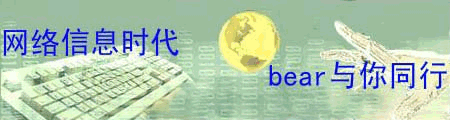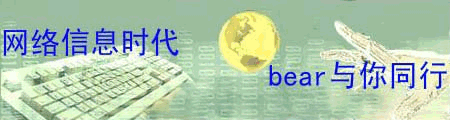编者按:
我昨天晚上用讯雷下载时,在讯雷的下载对话框里加入了一个文件名(可能是命名不正确造成的),将下载的文件放在这个文件夹里,后来去删除这个文件夹时出现了这个情况:"无法读源文件或磁盘" 怎么做也删除不了,虽然不怎么碍事,但一个无用的空文件夹老放在桌面上就好像身上长了个瘤,怎么也不舒服,后来在百度上找到了这个文章才解决问题,现在将它拿来与大家共享:
2006-11-18 14:37我的电脑上有两个文件夹困扰我很久了,因为我一直无法将它们删除。一个文件夹是因为它里面有一个名称为空格的文件夹。另外一个文件夹是因为它的名称后面有个空格,这两个文件夹都是我在下ftp的时候搞出来的,想了好多方法都删除不了。用网上介绍的那些方法也没有搞定。今天不知道怎么搞得,我下定决心要把它们搞定,所以继续google求解。
首先找到了,所谓的“删除顽固文件让你不再心烦”这个文章,里面也提到了如何删除“无效的文件名称”的文件夹,介绍的方法是:与解决文件名使用保留名称的方法类似,可以使用一种适当的内部语法删除此文件。例如要删除包含尾随空格的文件,可以使用如下命令:
Del \\?\ c:\文件路径\(尾随空格的文件名)
但是实验结果表明,无效。。。如那个只有空格的文件夹。。。根本就是纹丝不动。。
后来找到了为什么会出现这种情况的原因:“不管怎么删除都删除不掉,出错提示为“无法读源文件或磁盘”。如果试图共享文件是提示错误为“系统找不到指定的文件”。该文件是从基于linux的ftp文件服务器上拷贝的,但在windows中建立文件夹时根本上无法在后面设置空格,因此这应当是一个奇怪的文件夹。而令人奇怪的是在该文件夹中建立文件或子文件夹是均可正常工作。对于该文件夹使用资源管理器,Total Commander,甚至是N多文件粉碎工具都不能有效删除。 ”这篇文章的作者解决这个问题的办法是割盘,omg。。。i hate
format!!
后来我尝试了deltree,结果说没有这个命令,昏,根据后来的发现是XP取消了这个命令,i guess。
在google上不停的寻找着,尝试了许多关键字的查找,都没有得到我想要的答案,我还是把希望寄托在deltree上,于是搜索了“删除文件夹 DOS命令”,发现了“感受Windows XP中DOS命令的新增功能”,里面提到了各种常用DOS命令增加的参数,
“命令:RD,删除目录
增加参数:/S
参数说明:使用此参数即“RD/S”用于删除目录树,即删除目录及目录下的所有子目录和文件,相当于以前版本中的DELTREE命令。”
运行-〉cmd
H:\>rd G:\浪漫满屋特典/s
G:\浪漫满屋特典, 是否确认(Y/N)? y
Bingo,G:/浪漫满屋特典和在G:/浪漫满屋特典 下那个名称为一个空格的空文件夹终于消消失了。可是这个办法却不能解决另外一个难题。我另外一个无法正常删除的文件夹是直接在H:\下的一个名为“The Day After Tomorrow (这里有个空格)”它名称后面一个空格 。
H:\>rd H:"The day after tomorrow"/s
H:The day after tomorrow, 是否确认(Y/N)? y
系统找不到指定的文件。
H:\>rd H:"The day after tomorrow "/s
H:The day after tomorrow , 是否确认(Y/N)? y
系统找不到指定的文件。
这个时候我又想尝试几种其他的参数,如/A-A……但是由于感觉风险太大,一直不敢打y。
后来看见
“增加参数:/X
参数说明:使用此参数即“DIR/X”列文件、目录时,会对长文件名同时显示“8.3”格式的文件名。”
于是
H:\>dir /X
驱动器 H 中的卷是 娱乐
卷的序列号是 744D-634A
H:\ 的目录 PS : 由于大写dir是网页参数,我用“路径”代替了大写dir
2005-04-15 21:47 279,436,832 情书(~1.RM 情书(日本).rm
2004-02-29 20:48 <路径> 伴奏 伴奏
2004-06-04 07:41 <路径> THEDAY~1 The Day After Tomorrow
2005-06-26 23:19 <路径> photo
2005-05-28 23:57 <路径> oe017
2005-11-11 00:12 52,767,701 SILVER~1.RMV silver-VS-ronaldo(第三场).rm
vb
2005-11-11 00:14 63,863,811 SILVER~2.RMV silver-VS-ronaldo(第二场).rm
vb
2005-10-15 19:11 <路径> _11~1.03_ [11.03][the cranberries(live in paris)]
2004-12-24 11:19 <路径> 新建文~1 新建文件夹
2003-10-07 23:29 <路径> 综艺 综艺
2003-10-10 17:11 <路径> 图片 图片
2003-10-07 13:04 <路径> mp3
2003-10-10 23:35 <路径> MTV
2003-10-14 16:34 <路径> 短片 短片
3 个文件 396,068,344 字节
11 个目录 3,125,264,384 可用字节
H:\>rd THEDAY~1
bingo,我开心死了,改用“8.3”格式的文件名就ok了,原来如此简单,哈哈。可惜却花了我这么多的功夫才发现。不知道前面那个文件夹是否也可以用这个方法搞定,我很好奇空格会转化成什么样子。哈哈,最后再将那篇给我指点的文章贴上来,大家都学习一下吧, 哈哈。
自从Windows XP操作系统推出后,人们在热情的使用Win XP的时候却很少注意到Win XP附带的DOS操作环境,实际上在Win XP中已经增强了部分DOS命令的功能,所谓“老树开新花”,
下面让我们一道来感受Win XP下DOS的功能变化。
命令:Dir,列文件、目录
增加参数:/-C
参数说明:DIR列文件、目录时显示的文件大小,其数值以千为单位进行分隔,使用此参数即“DIR/-C”将取消显示中的分隔符,以满足部分人的视觉习惯。
增加参数:/Q
参数说明:Windows是多用户操作系统,使用此参数即“DIR /Q”列文件、目录时,将显示出文件、目录的用户属性。
增加参数:/T:C、/T:A、/T:W
参数说明:使用此参数即“DIR/T:C”、“DIR/T:A”、“DIR/T:W”分别显示文件、目录的创建时间、上次访问时间和上次修改时间。
增加参数:/X
参数说明:使用此参数即“DIR/X”列文件、目录时,会对长文件名同时显示“8.3”格式的文件名。
命令:CD,改变目录
增加参数:/D
参数说明:此参数的作用是快速改变当前目录,比如当前目录是C:Windows,使用命令“
CD/D E:Tools”可快速切换到E:Tools目录下。注:只有在Win XP的“运行”文本框中输入“ CMD”得到的DOS窗口中才能使用此参数。
命令:MD,建立目录
功能说明:此命令并未增加参数,但是增强了功能,它可一次建立多级子目录,例如使用命令“MD AABBCCDD”将一次性创建AA、BB、CC、DD四级子目录。而在老版本的DOS中,若不存在AA子目录,便无法直接建立AA下的BB等深层子目录。
命令:RD,删除目录
增加参数:/S
参数说明:使用此参数即“RD/S”用于删除目录树,即删除目录及目录下的所有子目录和文件,相当于以前版本中的DELTREE命令。
增加参数:/Q
参数说明:使用上面的/S参数删除目录树时,系统会要求用户确认是否真的要删除。若同时使用/Q参数即“RD/S /Q”,在进行删除操作时将取消确认,相当于DELTREE命令的/Y参数。
命令:DEL,删除文件或目录
增加参数:/F
参数说明:使用此参数即“DEL/F”可删除只读文件。
增加参数:/S、/Q
参数说明:使用此参数即“DEL/S”作用与“RD/S”完全相同,即删除目录及目录下的所有子目录和文件。同时使用参数/Q,可取消删除操作时的系统确认。
增加参数:/A
参数说明:删除指定属性或指定属性以外的文件,/AR、/AH、/AS、/AA分别表示删除只读、隐藏、系统、存档文件,/A-R、/A-H、/A-S、/A-A表示删除除只读、隐藏、系统、存档以外的文件。例如“DEL/AR *.*”表示删除当前目录下所有只读文件,“DEL/A-S *.*”表示删除当前目录下除系统文件以外的所有文件。
命令:ATTRIB,更改文件或目录的属性
增加参数:/D
参数说明:在Win XP中我们不能把文件或文件夹设置为系统属性,只能设为只读、隐藏或存档属性。而带参数/D使用ATTRIB命令可以对文件的所有属性进行设定,设定时必须与参数/S同时使用。例如“ATTRIB /S /D +S D:Study”,作用是将D:Study文件夹设置为系统文件夹。
命令:Format,格式化磁盘
增加参数:/FS:filessystem
参数说明:按指定文件系统类型(FAT、FAT32、NTFS)格式化磁盘,例如“format /FS:NTFS”。
命令:DATE、TIME,显示系统日期和时间
增加参数:/T
参数说明:使用此参数即“DATE/T”、“TIME/T”将只显示当前日期和时间,而不必输入新日期和时间。
网友评论:
1 网友:aima - 2006-12-06 19:45高人,不过,你写的好烦琐,我发现关键是rd /s这个命令。我一下就删了
2 网友:Thanks - 2006-12-07 14:31高手!谢谢!